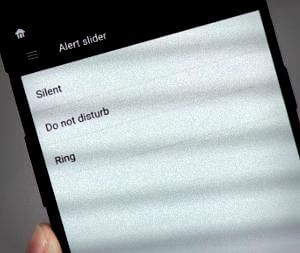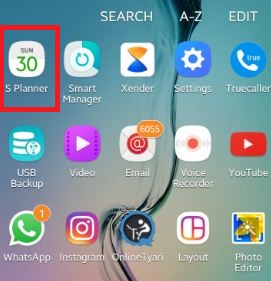Comment définir des rappels sur Google Home
Le précieux et parfait Google donne un tout sous la forme d'un seul et unique assistant virtuel cum votre mana quotidienge Google home est très demandé dans lemarché de l'électronique. Google home donne à votre vie une vie simple et idiote par sa fonction de haut-parleur, de gestionnaire de tâches, d'appel ainsi que de vous faciliter avec des rappels également. Il vous suffit donc de définir la nouvelle fonctionnalité permettant de définir des rappels sur Google Home.
Aimez-vous programmer vos appareils pour votrerappels importants? Vous pouvez facilement définir des rappels sur votre Google Home selon vos besoins sur votre appareil, suivez cette étape ci-dessous pour savoir comment définir des rappels sur Google Home.
Vous pouvez aimer ceci:
Comment changer la voix de Google Home
Comment configurer Amazon Echo dot
Comment envoyer un SMS avec Google Home
Définissez des rappels sur Google Home lorsque vous êtes à proximité de votre haut-parleur Google Home

Il existe deux types d'alarmes basées sur l'heure etbasés sur l'emplacement, basés sur l'heure sont des alarmes ou des rappels sont définis en disant seulement. Les rappels basés sur le temps sont mis par "hé Google me rappelle de… ..", par exemple "hé Google me rappelle à 7 heures du matin pour courir" voici comment définir des rappels sur Google Home et les rappels basés sur la localisation de type 2 sont définis en répondant " hé Google, rappelle-moi {action} quand je suis à {location} ».
Désormais, lorsque vous n'êtes pas à proximité de votre haut-parleur, vous devez suivre le processus ci-dessous pour savoir comment définir des rappels sur Google Home.
Étape 1:
Tout d'abord, activez le Wi-Fi et assurez-vous quevotre appareil et votre mobile sont connectés au même réseau et assurez-vous que vous vous connectez au bon compte avant de commencer, pour démarrer le processus de configuration des rappels sur Google Home.
Étape 2:
Utiliser l'assistant Google
Maintenant, ouvrez votre application et donnez des commandes verbales pour définir le rappel comme vous le souhaitez, si vous ne voulez pas parler à votre appareil, vous pouvez également taper et donner une commande en tapant.
Pour taper la commande, ouvrez votre application et appuyez sur l'icône bleue dans le coin supérieur droit, c'est l'onglet Explorer. Ensuite, appuyez sur vos affaires et allez pour ajouter un rappel et en ajouter un nouveau dans le rappel.
Étape 3:
Pour plus d'informations sur la façon de définir des rappelsGoogle home, tapez votre nouveau titre pour rappel et choisissez l'heure et vous voulez répéter ou non ce rappel avec votre Google home, lorsque vous avez terminé l'icône de coche, il se trouve dans le coin supérieur droit. Appuyez sur l'icône de coche pour enregistrer votre rappel.
Étape 4:
Lorsque vous souhaitez modifier ou supprimer votre rappel, vousavoir une option pour y accéder par votre application, ouvrez simplement votre application et accédez aux trucs et appuyez sur tout voir, où vous pouvez obtenir tous vos trucs. Vous pouvez modifier, modifier ou supprimer votre rappel à partir de là.
Grâce à cette fonctionnalité de rappels définis par Google Home, vous pouvez vous rendre la vie très pratique grâce aux rappels Google Home.